- লেখক Jason Gerald [email protected].
- Public 2024-01-15 08:10.
- সর্বশেষ পরিবর্তিত 2025-01-23 12:08.
এই উইকিহো আপনাকে শেখায় কিভাবে আপনার কম্পিউটারের অপারেটিং সিস্টেমকে লিনাক্স মিন্ট দিয়ে প্রতিস্থাপন করতে হয়। আপনি উইন্ডোজ এবং ম্যাক উভয় কম্পিউটারে এটি করতে পারেন।
ধাপ
4 এর অংশ 1: ইনস্টলেশনের জন্য প্রস্তুতি

ধাপ 1. কম্পিউটার থেকে ডেটা ব্যাক আপ করুন।
যেহেতু আপনি আপনার কম্পিউটারের অপারেটিং সিস্টেমকে লিনাক্সে স্যুইচ করছেন, তাই আপনার কম্পিউটারের ফাইল এবং পছন্দগুলি ব্যাকআপ করা একটি ভাল ধারণা, এমনকি যদি আপনি সেগুলি লিনাক্সে সংরক্ষণ করতে চান না। এই ধাপে, যদি ইনস্টলেশন প্রক্রিয়ার সময় সমস্যা দেখা দেয়, তাহলে আপনি আপনার কম্পিউটার পুনরুদ্ধার করতে পারেন।
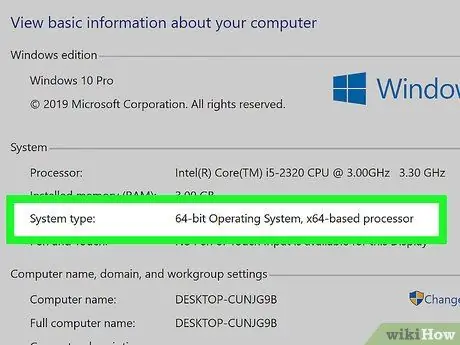
ধাপ 2. কম্পিউটারের বিট নম্বর পরীক্ষা করুন।
আপনি যদি ম্যাক কম্পিউটার ব্যবহার করেন তাহলে এই ধাপটি এড়িয়ে যান। আপনার কম্পিউটার 32-বিট বা 64-বিট অপারেটিং সিস্টেম চালাচ্ছে কিনা তা জেনে আপনি লিনাক্স মিন্টের কোন সংস্করণটি ডাউনলোড করতে হবে তা নির্ধারণ করতে পারেন।
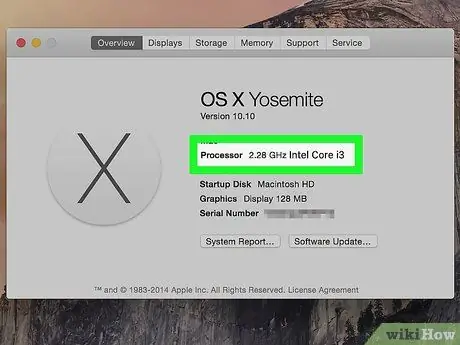
ধাপ 3. ম্যাক প্রসেসরের ধরন পরীক্ষা করুন।
লিনাক্স শুধুমাত্র ইন্টেল প্রসেসর চালানো ম্যাক কম্পিউটারে ইনস্টল করা যায়। এটি চেক করতে, ক্লিক করুন আপেল মেনু

ক্লিক " এই ম্যাক সম্পর্কে ", এবং" প্রসেসর "শিরোনামটি সন্ধান করুন। আপনি প্রসেসরের তথ্যে "ইন্টেল" লেখাটি দেখতে পারেন। অন্যথায়, আপনি ম্যাক কম্পিউটারে লিনাক্স ইনস্টল করতে পারবেন না।
উইন্ডোজ কম্পিউটার ব্যবহারকারীদের জন্য এই ধাপটি এড়িয়ে যান।
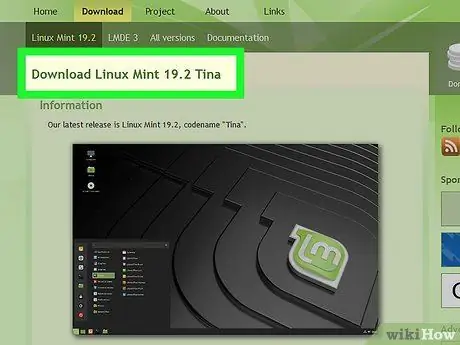
ধাপ 4. লিনাক্স মিন্ট আইএসও ফাইলটি ডাউনলোড করুন।
Https://linuxmint.com/download.php এ যান, ক্লিক করুন " 32-বিট "অথবা" 64-বিট "(কম্পিউটার বিট নম্বরের উপর নির্ভর করে)" দারুচিনি "শিরোনামের ডানদিকে, এবং" মিরর "শিরোনামের অধীনে আঞ্চলিক লিঙ্কে ক্লিক করুন।
ম্যাক কম্পিউটারে, বিকল্পটি নির্বাচন করুন " 64-বিট ”.
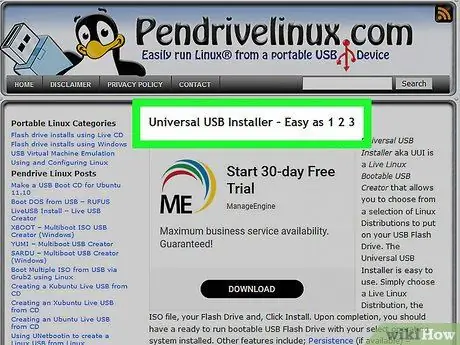
পদক্ষেপ 5. একটি ইউএসবি বার্নিং প্রোগ্রাম ডাউনলোড করুন (ইউএসবি বার্নিং)।
ডাউনলোড করা প্রোগ্রামটি কম্পিউটারের অপারেটিং সিস্টেমের উপর নির্ভর করবে:
- উইন্ডোজ-লিঙ্কটি দেখুন https://www.pendrivelinux.com/universal-usb-installer-easy-as-1-2-3/, নিচে স্ক্রোল করুন, এবং "ক্লিক করুন" UUI ডাউনলোড করুন ”.
- ম্যাক - https://etcher.io/ লিঙ্কে যান এবং "ক্লিক করুন ম্যাকোসের জন্য এচার " পৃষ্ঠার একেবারে উপরে.
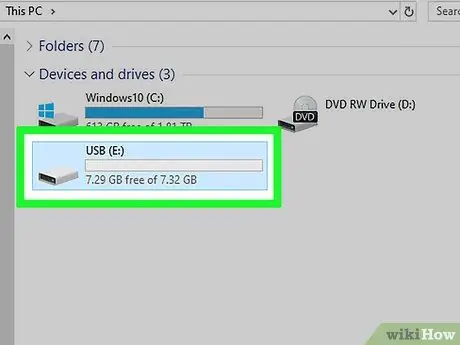
পদক্ষেপ 6. কম্পিউটারে USB ফ্ল্যাশ ড্রাইভ সংযুক্ত করুন।
কম্পিউটারের ইউএসবি পোর্টের একটিতে ফ্ল্যাশ ড্রাইভ সংযুক্ত করুন, যা সাধারণত কম্পিউটারের পাশে বা পিছনে থাকে।
ম্যাক কম্পিউটারে, আপনার একটি USB-C ফ্ল্যাশ ড্রাইভের প্রয়োজন হবে (অথবা "USB 3 থেকে USB-C" অ্যাডাপ্টার)।
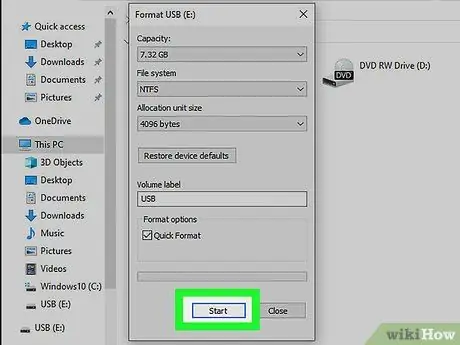
ধাপ 7. ইউএসবি ফ্ল্যাশ ড্রাইভ পুনরায় ফরম্যাট করুন।
এই প্রক্রিয়াটি ফ্ল্যাশ ড্রাইভের সমস্ত ডেটা মুছে দেবে এবং এটি কম্পিউটার সিস্টেমের সাথে সামঞ্জস্যপূর্ণ করবে। নিশ্চিত করুন যে আপনি সঠিক ফাইল সিস্টেম নির্বাচন করেছেন:
- উইন্ডোজ - নির্বাচন করুন " এনটিএফএস "অথবা" FAT32 "ফাইল সিস্টেম হিসাবে।
- ম্যাক - নির্বাচন করুন " ম্যাক ওএস এক্সটেন্ডেড (জার্নালড) "ফাইল সিস্টেম হিসাবে।
ধাপ 8. ইউএসবি ফ্ল্যাশ ড্রাইভ প্লাগ ইন রাখুন।
একবার ফ্ল্যাশ ড্রাইভ ফরম্যাট হয়ে গেলে এবং লিনাক্স আইএসও ফাইল ডাউনলোড হয়ে গেলে, আপনি লিনাক্স মিন্ট ইনস্টলেশন প্রক্রিয়ার দিকে এগিয়ে যেতে পারেন।
উইন্ডোজ কম্পিউটারে লিনাক্স ডেস্কটপ ইনস্টল করা
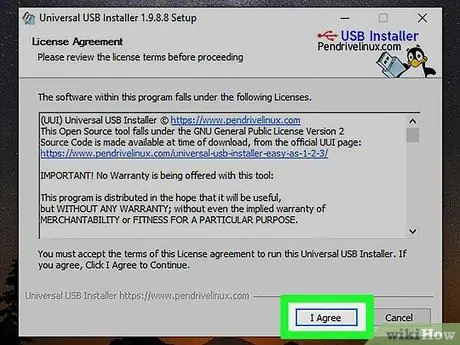
ধাপ 1. ইউএসবি বার্নিং প্রোগ্রাম পেস্ট করুন।
আইকনে ডাবল ক্লিক করুন " ইউনিভার্সাল ইউএসবি ইনস্টলার "একটি ফ্ল্যাশ ডিস্কের মত আকৃতির, ক্লিক করুন" হ্যাঁ "যখন অনুরোধ করা হবে, এবং নির্বাচন করুন" আমি রাজী " এর পরে, প্রোগ্রামের প্রধান উইন্ডো প্রদর্শিত হবে।
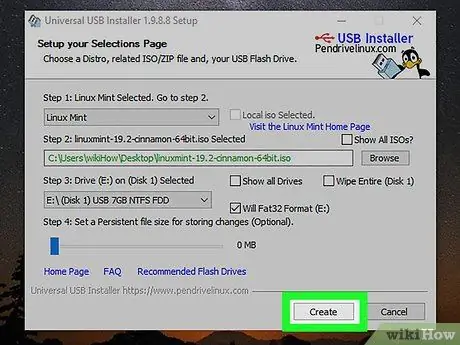
পদক্ষেপ 2. একটি বুটেবল ইউএসবি তৈরি করুন।
"ধাপ 1" ড্রপ-ডাউন মেনুতে ক্লিক করুন এবং "নির্বাচন করুন" লিনাক্স মিন্ট ", তারপর এই পদক্ষেপগুলি অনুসরণ করুন:
- ক্লিক " ব্রাউজ করুন ”
- লিনাক্স মিন্ট আইএসও ফাইলে ক্লিক করুন।
- ক্লিক " খোলা ”.
- "ধাপ 3" ড্রপ-ডাউন বক্সে ক্লিক করুন।
- USB ফ্ল্যাশ ড্রাইভ লেটার/লেবেলে ক্লিক করুন।
- ক্লিক " সৃষ্টি ”জানালার নিচের ডান কোণে।
- ক্লিক " হ্যাঁ ' অনুরোধ করা হলে.
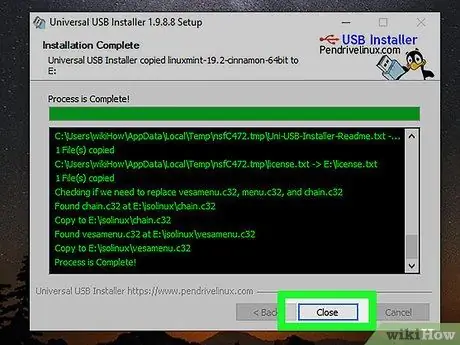
ধাপ 3. UUI বন্ধ করুন।
বাটনে ক্লিক করুন " বন্ধ "প্রদর্শনের পরে। এখন আপনি ফ্ল্যাশ ড্রাইভ থেকে লিনাক্স মিন্ট ইনস্টল করতে পারেন।
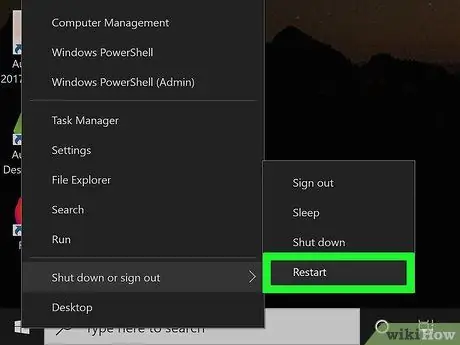
ধাপ 4. কম্পিউটার পুনরায় চালু করুন।
মেনুতে ক্লিক করুন শুরু করুন ”
ক্লিক ক্ষমতা ”
এবং নির্বাচন করুন " আবার শুরু "মেনু থেকে। কম্পিউটার পুনরায় চালু হবে।
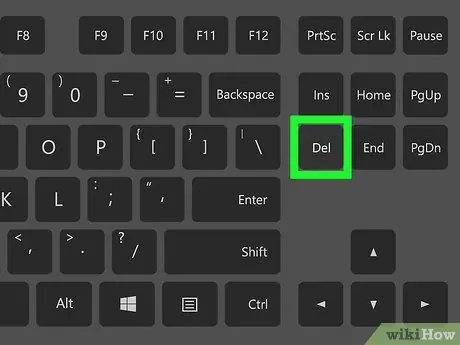
পদক্ষেপ 5. অবিলম্বে BIOS অ্যাক্সেস বোতাম টিপুন।
এই বোতামটি সাধারণত চ ”(যেমন F2), Esc, বা Del। উইন্ডোজ 10 এর প্রাথমিক লোডিং স্ক্রিন প্রদর্শিত হওয়ার আগে আপনাকে এই বোতাম টিপতে হবে।
- চাবি চাপার তথ্য স্ক্রিনের নীচে সংক্ষেপে প্রদর্শিত হতে পারে।
- আপনি আপনার কম্পিউটারের ইউজার ম্যানুয়াল বা অনলাইন ডকুমেন্টেশন চেক করতে পারেন কোন বোতাম টিপতে হবে।
- যদি আপনি প্রাথমিক লোডিং স্ক্রিনটি দেখতে পান, তাহলে আপনাকে আপনার কম্পিউটার পুনরায় চালু করতে হবে এবং আবার চেষ্টা করতে হবে।
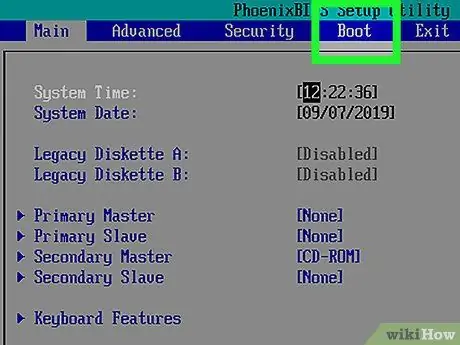
ধাপ 6. "বুট অর্ডার" বিভাগটি সনাক্ত করুন।
বেশিরভাগ কম্পিউটারে, আপনাকে "উন্নত" বা "বুট" ট্যাব নির্বাচন করতে তীরচিহ্নগুলি ব্যবহার করতে হবে।
কিছু BIOS মডেল আপনার অ্যাক্সেসের শুরু পৃষ্ঠায় লোডিং অর্ডার অপশন প্রদর্শন করে।
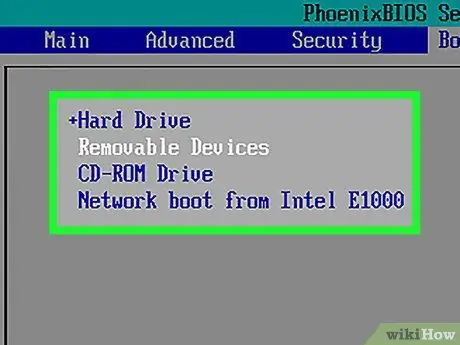
ধাপ 7. ইউএসবি ফ্ল্যাশ ডিস্ক নির্বাচন করুন।
এই ডিস্কটিকে "ইউএসবি ড্রাইভ", "ইউএসবি ডিস্ক", বা "রিমুভেবল স্টোরেজ" (বা অনুরূপ লেবেল) হিসাবে লেবেল করা হয়েছে। আবার, সঠিক বিকল্পটি নির্বাচন করতে তীরচিহ্নগুলি ব্যবহার করুন।
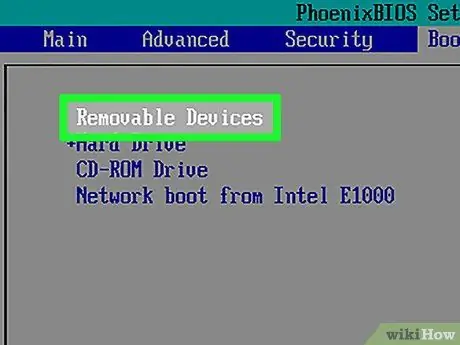
ধাপ 8. তালিকার উপরের সারিতে ডিস্কটি সরান।
একবার "ইউএসবি ড্রাইভ" (বা অনুরূপ) বিকল্পটি নির্বাচিত হলে, বুট তালিকার শীর্ষে থাকা পর্যন্ত + বোতাম টিপুন।
যদি বোতামটি কাজ না করে, তবে বিকল্পগুলি সরানোর জন্য আপনাকে কোন বোতামটি টিপতে হবে তা দেখতে স্ক্রিনের ডান দিকে (বা নীচে) বোতামের কিংবদন্তিটি পরীক্ষা করুন।
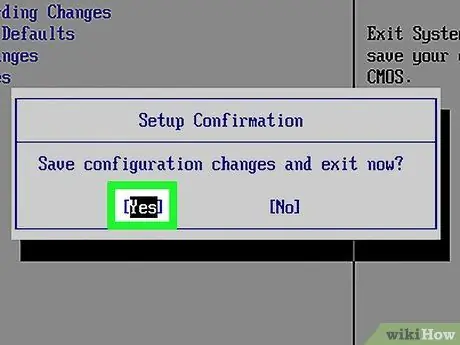
ধাপ 9. সেটিংস সংরক্ষণ করুন এবং BIOS থেকে প্রস্থান করুন।
বেশিরভাগ BIOS পৃষ্ঠায়, আপনাকে সেটিংস সংরক্ষণ করতে এবং প্রস্থান করার জন্য একটি নির্দিষ্ট কী টিপতে হবে। কোন বোতাম টিপতে হবে তা নির্ধারণ করতে স্ক্রিনে প্রদর্শিত বোতাম কিংবদন্তির তথ্য পরীক্ষা করুন। সেটিংস সংরক্ষণ এবং লগ আউট করার পরে, আপনি লিনাক্স লোডিং পৃষ্ঠায় আসবেন।
কিছু কম্পিউটারে, আপনাকে অনুরোধ করার সময় পরিবর্তনটি নিশ্চিত করতে অন্য কী টিপতে হবে।
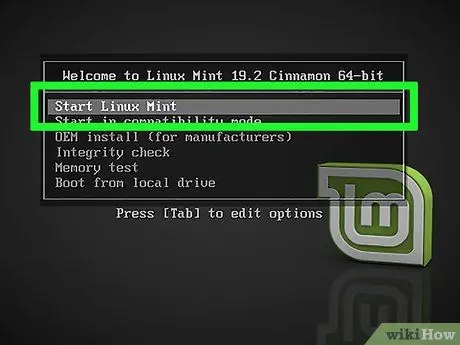
ধাপ 10. "লিনাক্স মিন্ট" বিকল্পটি নির্বাচন করুন।
লিনাক্স মিন্ট 18.3 এর জন্য, উদাহরণস্বরূপ, আপনাকে " বুট linuxmint-18.3-cinnamon-64bit " এই পৃষ্ঠায়.
- লিনাক্স মিন্ট সংস্করণ এবং কম্পিউটার বিট সংখ্যার উপর নির্ভর করে বিকল্প লেবেল/নামগুলি কিছুটা পরিবর্তিত হতে পারে।
- মিন্ট সংস্করণ "acpi = off" নির্বাচন করবেন না।
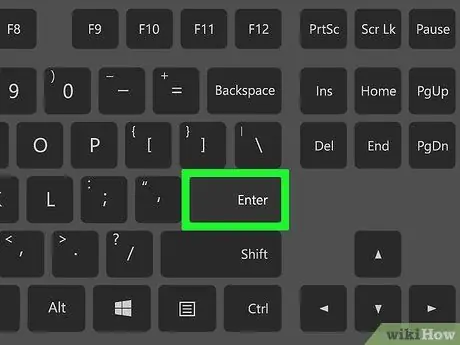
ধাপ 11. এন্টার কী টিপুন।
এর পরে, লিনাক্স একটি ডেস্কটপ ম্যানেজার প্রোগ্রাম (ডেস্কটপ ক্লায়েন্ট) ইনস্টল করবে।

ধাপ 12. লিনাক্স ডেস্কটপ প্রদর্শিত হওয়ার জন্য অপেক্ষা করুন।
এই প্রক্রিয়াটি কয়েক মিনিটের বেশি সময় নেয় না। আপনার কাজ শেষ হলে, আপনি আপনার হার্ডডিস্কে লিনাক্স অপারেটিং সিস্টেম ইনস্টল করতে পারেন।
ম্যাক কম্পিউটারে লিনাক্স ডেস্কটপ ইনস্টল করা
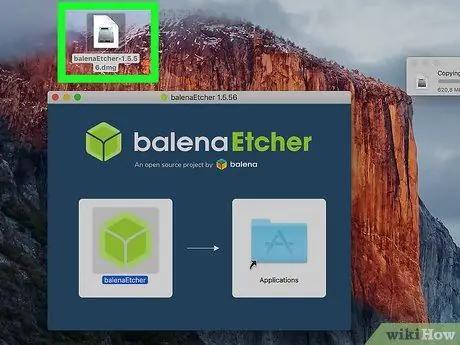
ধাপ 1. ইচার ইনস্টল করুন।
ডিএমজি ফাইলে ডাবল ক্লিক করুন " ইত্যাদি", অনুরোধ করা হলে ডাউনলোড যাচাই করুন, তারপর" অ্যাপ্লিকেশন "ফোল্ডারে" ইথার "আইকনে ক্লিক করুন এবং টেনে আনুন।
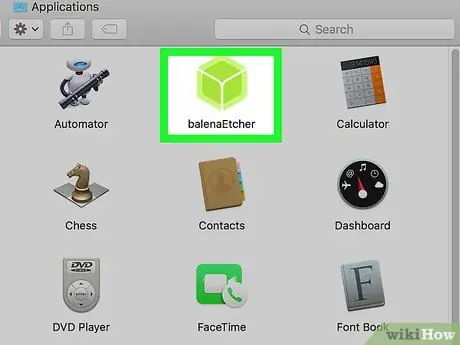
ধাপ 2. Etcher খুলুন।
আপনি "অ্যাপ্লিকেশন" ফোল্ডারে এই অ্যাপ্লিকেশন আইকনটি খুঁজে পেতে পারেন।
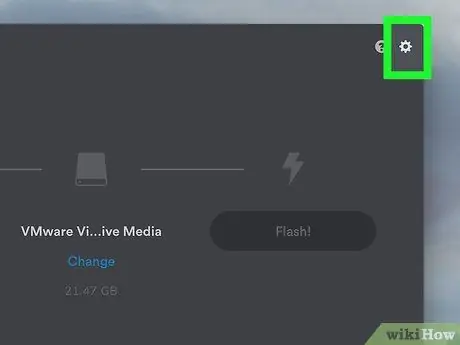
ধাপ 3. ক্লিক করুন।
এটি এচার উইন্ডোর উপরের ডানদিকে অবস্থিত।
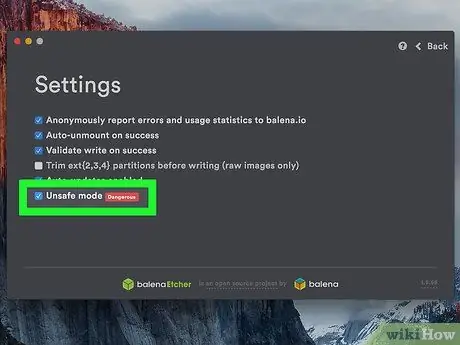
ধাপ 4. "অনিরাপদ মোড" বাক্সটি চেক করুন।
এই বাক্সটি পৃষ্ঠার নীচে রয়েছে।
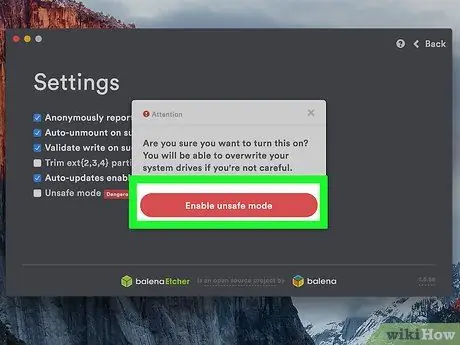
পদক্ষেপ 5. অনুরোধ করা হলে অনিরাপদ মোড সক্ষম করুন ক্লিক করুন।
এর পরে, "অনিরাপদ মোড" সক্ষম করা হবে যাতে আপনি যে কোনও ডিস্কে ISO ফাইল লিখতে পারেন।
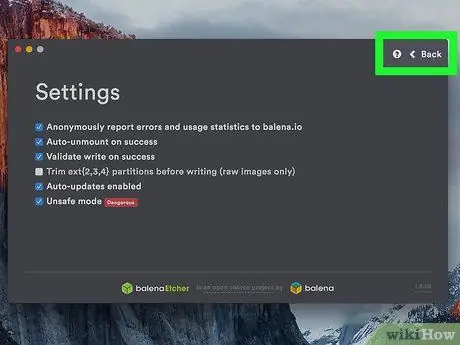
পদক্ষেপ 6. পিছনে ক্লিক করুন।
এটি পৃষ্ঠার উপরের ডানদিকে রয়েছে।
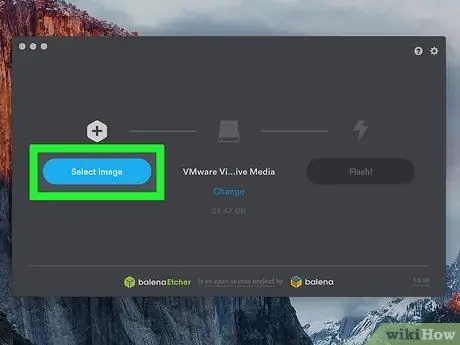
ধাপ 7. ছবি নির্বাচন করুন ক্লিক করুন।
এটি এচার উইন্ডোর বাম পাশে একটি নীল বোতাম।
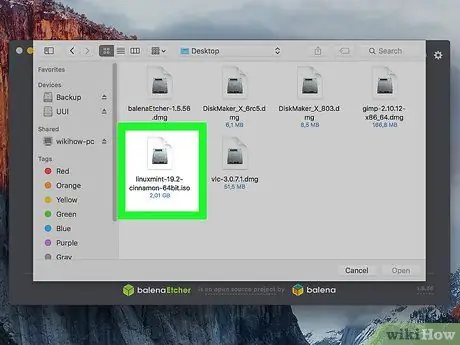
ধাপ 8. লিনাক্স মিন্ট আইএসও ফাইলে ক্লিক করুন।
একবার ক্লিক করলে, ফাইলটি নির্বাচন করা হবে।
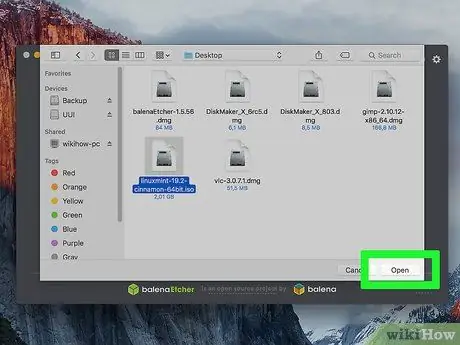
ধাপ 9. খুলুন ক্লিক করুন।
এটি জানালার নিচের ডানদিকে।
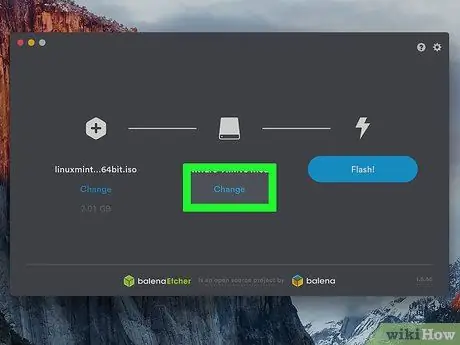
পদক্ষেপ 10. ড্রাইভ নির্বাচন করুন ক্লিক করুন।
এটি পৃষ্ঠার মাঝখানে একটি নীল বোতাম।
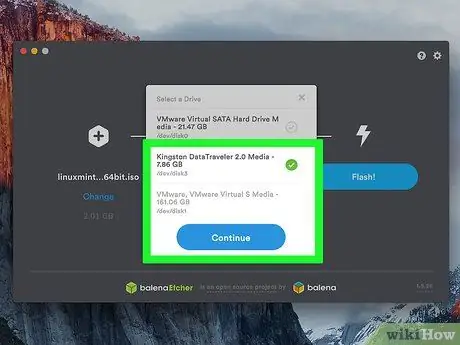
ধাপ 11. ফ্ল্যাশ ডিস্ক নির্বাচন করুন।
ফ্ল্যাশ ডিস্কের নাম ক্লিক করুন, তারপর নির্বাচন করুন " চালিয়ে যান "জানালার নীচে।
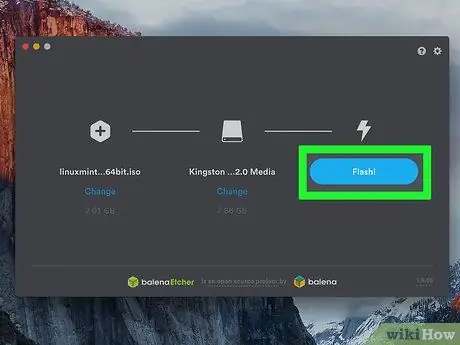
ধাপ 12. ফ্ল্যাশ ক্লিক করুন
এটি এচার উইন্ডোর ডানদিকে একটি নীল বোতাম। একবার ক্লিক করলে, ইউএসবি ডিস্কে লিনাক্সের একটি লোডযোগ্য সংস্করণ তৈরি করা হবে যাতে আপনি সেই ডিস্ক থেকে লিনাক্স মিন্ট ইনস্টল করতে পারেন।
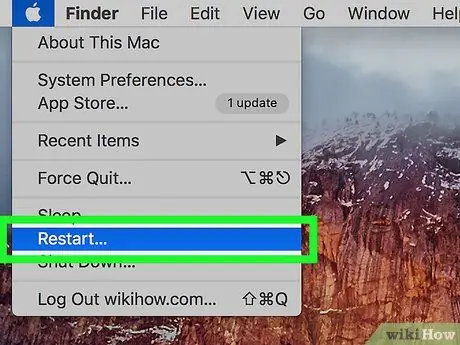
ধাপ 13. ম্যাক কম্পিউটার পুনরায় চালু করুন।
ক্লিক আপেল মেনু

ক্লিক " আবার শুরু…, এবং ক্লিক করুন " আবার শুরু ' অনুরোধ করা হলে.
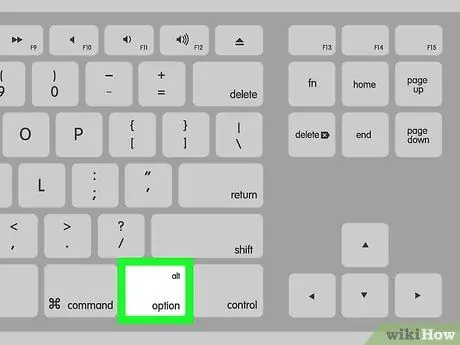
ধাপ 14. অবিলম্বে অপশন কী চেপে ধরে রাখুন।
বুট বিকল্প পৃষ্ঠায় না আসা পর্যন্ত এই বোতামটি ধরে রাখুন।
নিশ্চিত করুন যে আপনি এই বোতামটি অবিলম্বে ধরে রেখেছেন " আবার শুরু "দ্বিতীয় সময়.
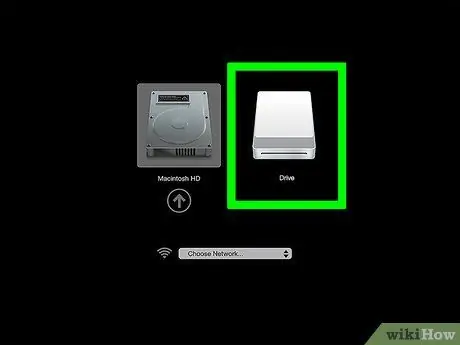
ধাপ 15. EFI বুট ক্লিক করুন।
কখনও কখনও, আপনাকে ফ্ল্যাশ ড্রাইভের নাম বা লিনাক্স মিন্ট বিকল্পে ক্লিক করতে হবে। এর পরে, লিনাক্স মিন্ট ইনস্টলেশন পৃষ্ঠা প্রদর্শিত হবে।
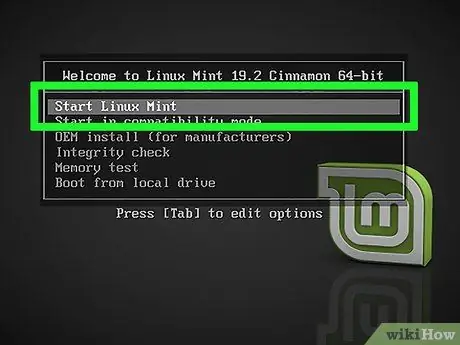
ধাপ 16. "লিনাক্স মিন্ট" বিকল্পটি নির্বাচন করুন।
লিনাক্স মিন্ট 18.3 এর জন্য, উদাহরণস্বরূপ, আপনাকে " বুট linuxmint-18.3-cinnamon-64bit " এই পৃষ্ঠায়.
- আপনার প্রয়োজনীয় লিনাক্স মিন্ট সংস্করণ এবং কম্পিউটারের বিট নম্বরের উপর নির্ভর করে লেবেলগুলি কিছুটা আলাদা হবে।
- সংস্করণ "acpi = off" সহ মিন্ট নির্বাচন করবেন না।
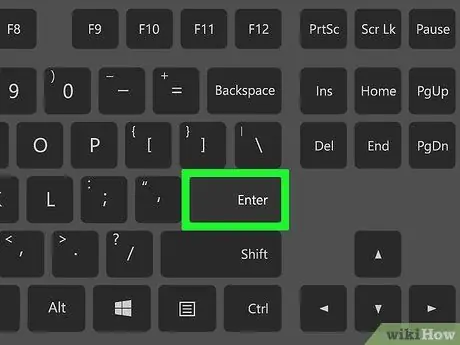
ধাপ 17. এন্টার কী টিপুন।
এর পরে, লিনাক্স একটি ডেস্কটপ ম্যানেজার প্রোগ্রাম ইনস্টল করবে।

ধাপ 18. লিনাক্স ডেস্কটপ লোড হওয়ার জন্য অপেক্ষা করুন।
এই প্রক্রিয়াটি কয়েক মিনিটের বেশি সময় নেয় না। আপনার কাজ শেষ হলে, আপনি আপনার হার্ডডিস্কে লিনাক্স অপারেটিং সিস্টেম ইনস্টল করতে পারেন।
4 এর 4 টি অংশ: লিনাক্স ইনস্টল করা
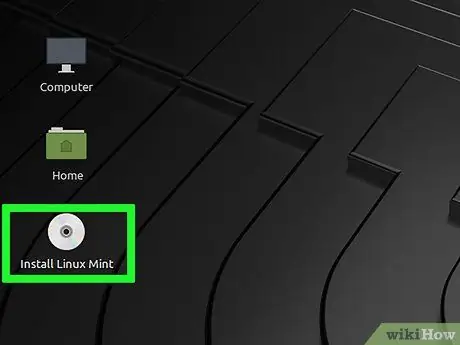
ধাপ 1. ডাবল ক্লিক ইনস্টল লিনাক্স মিন্ট।
এই ডিস্ক আইকনটি ডেস্কটপে প্রদর্শিত হয়। এর পরে, একটি নতুন উইন্ডো খুলবে।
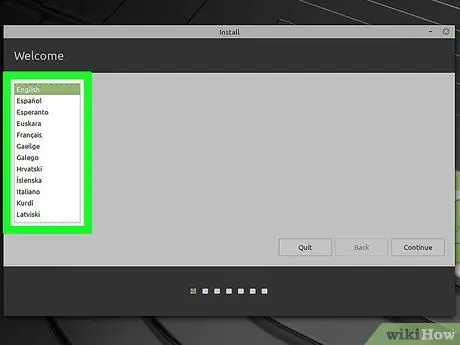
পদক্ষেপ 2. প্রাথমিক সেটআপ ভাষা নির্বাচন করুন।
আপনি যে ভাষায় ব্যবহার করতে চান তাতে ক্লিক করুন, তারপর চালিয়ে যান ”জানালার নিচের ডান কোণে।
পদক্ষেপ 3. ওয়াইফাই নেটওয়ার্ক সেট আপ করুন।
ওয়াইফাই নেটওয়ার্কে ক্লিক করুন, "পাসওয়ার্ড" ক্ষেত্রে নেটওয়ার্ক পাসওয়ার্ড লিখুন, "ক্লিক করুন" সংযোগ করুন, এবং নির্বাচন করুন " চালিয়ে যান ”.
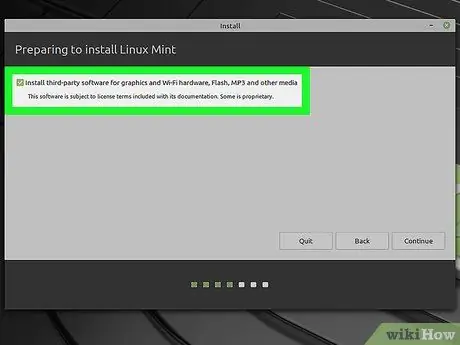
ধাপ 4. "তৃতীয় পক্ষের সফ্টওয়্যার ইনস্টল করুন" বাক্সটি চেক করুন।
এই বাক্সটি পৃষ্ঠার শীর্ষে রয়েছে।
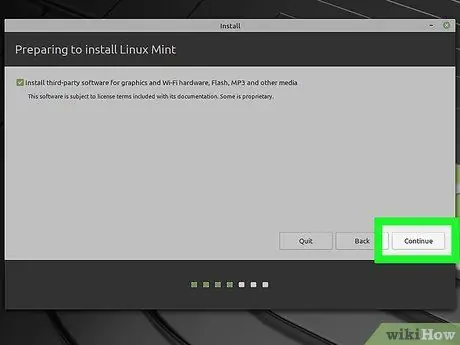
ধাপ 5. অবিরত ক্লিক করুন।
পদক্ষেপ 6. অনুরোধ করা হলে হ্যাঁ ক্লিক করুন।
এই বিকল্পটি ইঙ্গিত করে যে আপনি আগের পার্টিশন মুছে ফেলতে চান এবং কম্পিউটারের হার্ডডিস্কে ফাঁকা স্থান একত্রিত করতে চান।
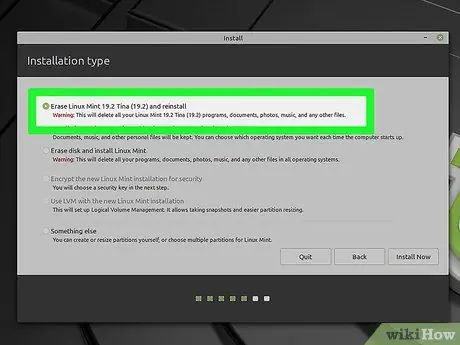
ধাপ 7. সিদ্ধান্ত নিন আপনি কম্পিউটারের অপারেটিং সিস্টেমকে লিনাক্স দিয়ে প্রতিস্থাপন করতে চান কিনা।
"ডিস্ক মুছে দিন এবং লিনাক্স মিন্ট ইনস্টল করুন" বাক্সটি চেক করুন, "ক্লিক করুন" চালিয়ে যান ", ক্লিক " এখন ইন্সটল করুন, এবং নির্বাচন করুন " চালিয়ে যান ' অনুরোধ করা হলে.
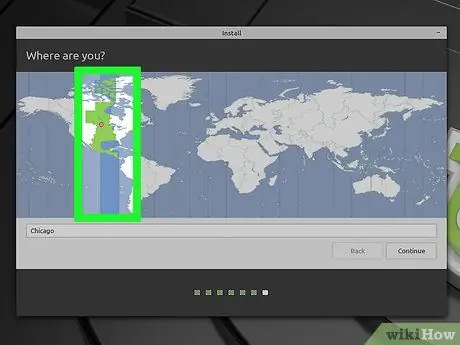
ধাপ 8. একটি সময় অঞ্চল নির্বাচন করুন।
আপনার ভৌগলিক অবস্থানের সাথে সামঞ্জস্যপূর্ণ উল্লম্ব সময় অঞ্চল বারে ক্লিক করুন, তারপরে চালিয়ে যান ”জানালার নিচের ডান কোণে।
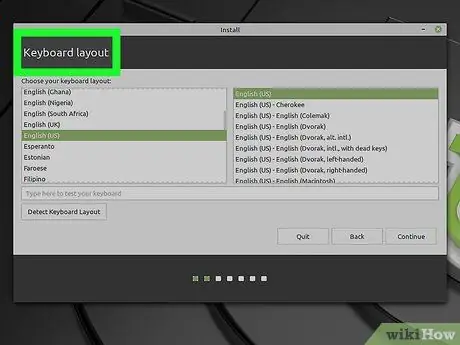
ধাপ 9. অপারেটিং সিস্টেমের ভাষা নির্বাচন করুন।
উইন্ডোর বাম দিকে একটি ভাষা ক্লিক করুন, উইন্ডোর ডান দিকে একটি কীবোর্ড লেআউট নির্বাচন করুন এবং চালিয়ে যান ”.
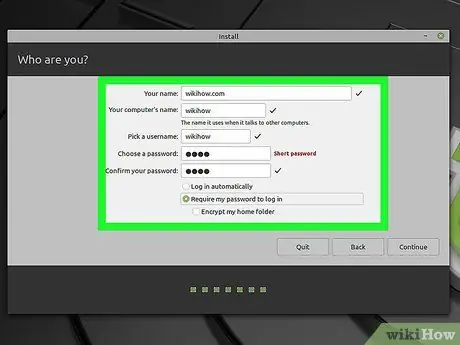
ধাপ 10. বিস্তারিত/ব্যক্তিগত তথ্য লিখুন।
এই তথ্যের মধ্যে রয়েছে আপনার নাম, কম্পিউটারের নাম, ব্যবহারকারীর নাম যা আপনি ব্যবহার করতে চান এবং পাসওয়ার্ড। এর পরে, বোতামটি ক্লিক করুন " চালিয়ে যান " কম্পিউটারে লিনাক্স ইনস্টল করা হবে।
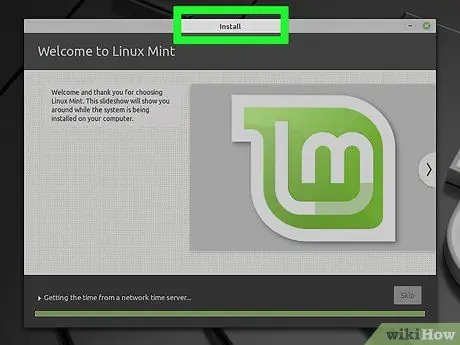
ধাপ 11. কম্পিউটার থেকে USB ফ্ল্যাশ ড্রাইভ সরান।
যদিও ম্যাক কম্পিউটারগুলি সম্ভবত প্রাথমিক লোড প্রক্রিয়ার সময় লিনাক্স পুনরায় ইনস্টল করার চেষ্টা করবে না, প্রাথমিক ইনস্টলেশন পর্যায়ে লোডিং বিকল্পগুলির সংখ্যা সীমিত করা একটি ভাল ধারণা।
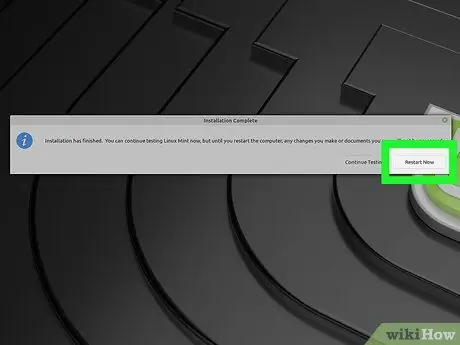
ধাপ 12. অনুরোধ করা হলে এখনই পুনরায় চালু করুন ক্লিক করুন।
এর পরে, কম্পিউটারটি পুনরায় চালু হবে এবং ইনস্টলেশনটি হার্ড ডিস্কে সংরক্ষণ করা হবে। এখন আপনি আপনার কম্পিউটারে অন্য যে কোনো অপারেটিং সিস্টেমের মতো লিনাক্স ব্যবহার করতে পারেন।






